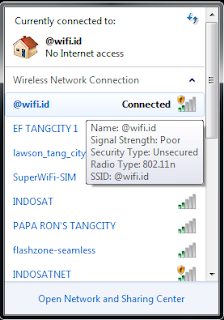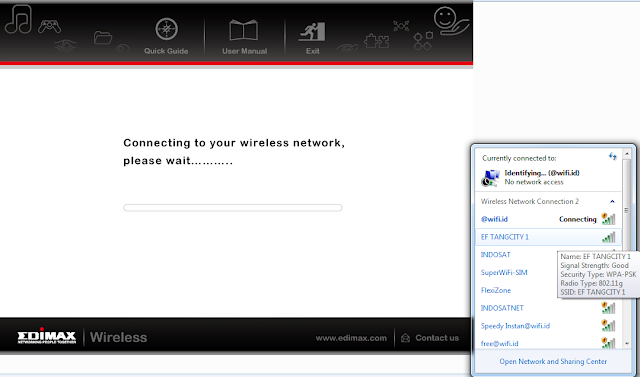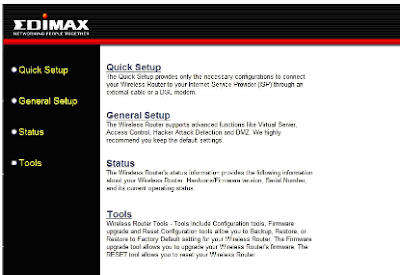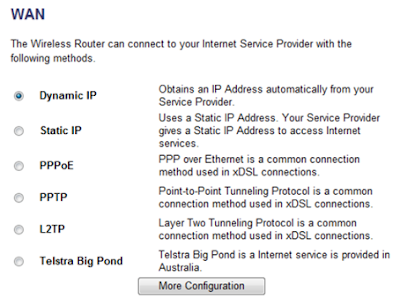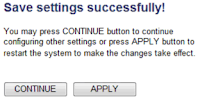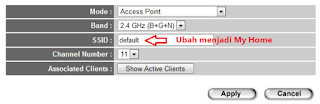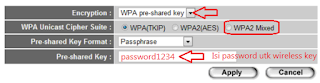Indonesia Wifi yang memiliki singkatan wifi.id merupakan mega proyek yang dimotori oleh penyedia layanan terbesar di Indonesia yaitu PT. Telkom. Sebenarnya sudah dari tahun 2012 implementasi dan pembangunan jaringan hotspot wifi.id dimulai, terutama di kota-kota besar pulau Jawa, Sumatera, Bali, Kalimantan, Sulawesi dan bahkan hingga Irian Jaya.
Indonesia WiFi merupakan jaringan akses wireless broadband yang menjadi media untuk menikmati layanan internet berkecepatan tinggi serta berbagai layanan multimedia lainnya. Dan merupakan hasil pengintegrasian layanan hotspot untuk memuaskan para pelanggan Telkomsel, Flexi dan Speedy. Saat ini ada 5 pilihan SSID yang masuk dalam layanan @wifi.id (Indonesia WiFi) yaitu
1. @wifi.id
2. free@wifi.id
3. Flexi Zone
4. Flash Zone
5. Flashzone-seamless
Hal lain yang harus diperhatikan ketika SSID telah dipilih adalah memastikan setting otentifikasi EAP SIM di handheld yang digunakan. (source : http://www.telkomflexi.com )
Berikut ini beberapa manfaat yang bisa saya paparkan seperti di bawah ini :
1. Hotspot wifi.id tersebar di seluruh Indonesia
Kapan pun dimana pun anda berada anda, tidak perlu kautir. Silahkan mencari lokasi hotspot dengan bantuan informasi yang telah di sediakan http://indonesiawifi.com/id/find-hotspot. Untuk area Jakarta saja sudah mencakup 976 titik Hotspot.
2. Login sangat mudah dan bisa menggunakan berbagai akun
Perlu diperjelas bahwa akun di sini sebenarnya diperuntukan untuk para pelanggan TelkomGroup. Sebagai contoh saya akan menceritakan kronolgisnya. Beberapa hari yang lalu saat saya berkunjung ke Tang City Mall di daerah Tangerang. Kebetulan saya hendak melakukan training ke sebuah toko retail. Saat itu, saya mampir di sebuah resto solo dan hendak mengecek email. Saya bawa usb modem tapi sialnya quota (paket internetnya) habis. Ketika saya menyalakan notebook saya cek sinyal wifi di sekitarnya. Tada...ada SSID @wifi.id tapi sayang sinyal Poor. Ga kehabisal akan saya keluarin ajian jimat si upik EW-7811Un (Edimax usb wireless adapter) yang saya gendong kemana-mana. Dan setelah saya install dan coba melakukan koneksi hasilnya lebih bagus alias Good (Alhamdulillah).
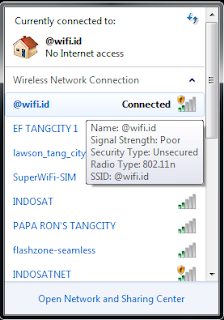 |
| Sebelum menggunakan EW-7811Un |
 |
| EW-7811Un |
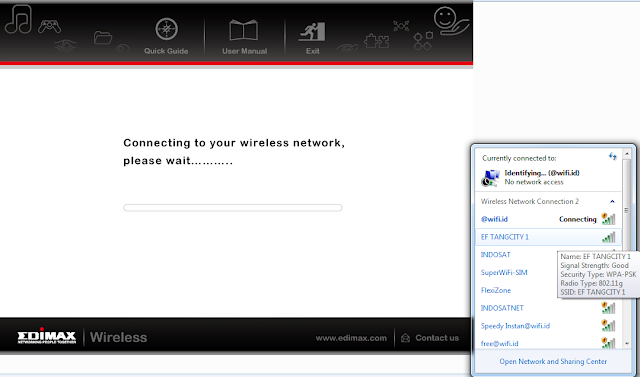 |
| Sesudah menggunakan EW-7811Un |
Batinku berkata : "Coba tadi saya bawa USB wireless adapter Edimax yang tipe EW-7612HPn atau EW-7711HPn pasti lebih bagus lagi sinyal yang ku dapat". Kemudian untuk bisa menggunakan koneksi internet dengan @wifi.id saya mencoba login dengan menggunakan username dan password akun speedy di rumah saya.
 |
| Memilih akun saat akan login |
 |
| Memasukkan username dan password akun speedy |
Dan setelah berhasil akan tampil seperti ini. Ada cewek cantik (kayaknya wong ndeso) sambil mangap dan teriak kegirangan karena bisa internet gratis...hahaha. Masalahnya kalo orang kota pasti ekspresi cewek cuma senyum :) tidak lebay seperti ini.
Berikut ini hasil test kecepatan internetnya menggunakan speedtest.net. Edan tenan...1,5Mbps, lumayanlah. kan internet di rumah jarang terpakai kalo saya kerja. Sekarang saatnya pembalasan di luar.
3. Menolong saat anda terdesak
Bukan hanya untuk pelanggan speedy, jika anda pelanggan telkomflash dan fleksi juga bisa menggunakan layanan @wifi.id di saat anda terdesak dan kepepet. Contoh anda berkunjung ke Gedung atau Mall yang di area tersebut kebetulan sinyal 3G maupun CDMA-nya kurang bagus. Bagaimana nasib mobile phone anda saat ingin berinternet ria mengecek email (bagi profesional muda), mengupdate status (bagi para alay) dan bermain game online (gamers), yang jelas mati gaya. HP-nya aja iPhone, Android dan Blackberry begitu di minta temannya "Coba dong, lihat Harlem shake di Youtube...!!!", dia langsung menjawab "Sorry cin, sinyal 3G error...prettt". Bagi anda pelanggan TelkomGroup lainnya, silahkan baca aturan main penggunaan Indonesia Wifi di
http://www.telkomflexi.com/promo/wifi-id-indonesia-wifi/
4. Memiliki patner yang stategis
Anda tau knapa ? Jangankan di Mall atau cafe ternama. Bahkan di rumah para pelanggan speedy pun saat ini saya lihat SSID @wifi.id sudah nongol dan nongkrong siap digunakan dan melayani.